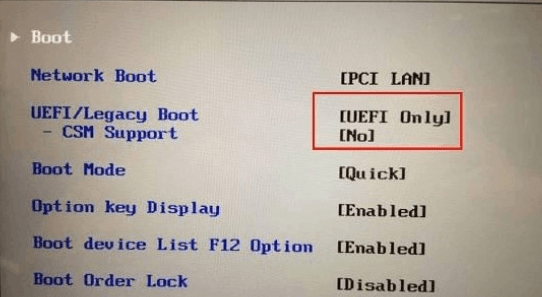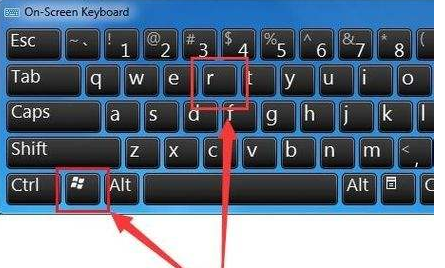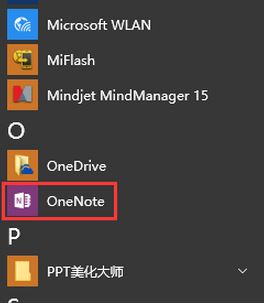- 编辑:飞飞系统
- 时间:2024-09-18
最近,很多用户都遇到了更新系统时提示某些设置由您的组织管理的问题。很多用户并不知道其中的原因。那么,我们如何解决这个问题呢?这个问题一般是由两个问题引起的,一是软件冲突,二是系统激活问题。下面就和小编一起来看看详细的解决方法吧。
Win10系统更新某些设置由你的组织来管理 方法一:软件冲突导致1. 系统更新,消除保安干预
虽然Windows自带了Defender,但是因为我是新手,所以还安装了360安全卫士。没想到,360安全卫士却是导致这个问题出现的原因之一。
在安装360安全卫士时,360会自动为您开启“关闭Windows更新”选项,所以我们需要先取消勾选该选项。


打开360安全卫士设置中心-漏洞修复-其他设置中取消勾选关闭Windows更新选项。
2.在服务中自动启用Windows更新
首先,在运行窗口中输入“services.msc”(不带引号),调用本地服务项;





找到Windows Update启动并将其设置为自动。
3.恢复编辑有关Windows Update的组策略
首先在运行窗口中输入“gpedit.msc”(不带引号),调用本地服务项;
然后选择左侧的计算机配置-管理模板-Windows组件-Windows更新-点击右下角的标准即可查看具体配置。



然后将所有没有设置为未配置的选项都选择为未配置。完成后的效果如下图。
4.检查更新
首先打开设置,转到Windows Update,单击检查更新按钮,然后一切都会恢复正常(如果这不起作用,请尝试重新启动计算机)。
方法二:激活码问题1.首先卸载现有的激活码。右键单击开始菜单,选择Windows PowerShell(管理员)项,如图所示。

2、然后在窗口中输入命令slmgr.vbs /upk,回车运行。

3、会弹出密钥卸载成功的窗口,表示我们已经卸载了当前Windows 10系统上安装的密钥,以后可以重新输入密钥重新激活。

4、其实要卸载密钥,也可以在命令提示符(以管理员身份运行)窗口中执行相同的操作,如图。不过Creator版本更新后,右键开始菜单中没有命令提示符项,所以为了方便,我选择了Windows PowerShell。其实两者的效果是一样的。

5、最后一步是重新输入激活Windows 10的密钥。在Win10中打开[设置]的[更新和安全]中的[激活]中的[选择更改产品密钥]。

6. 在输入产品密钥中输入激活密钥。输入后,单击“下一步”,然后选择“激活”。

7、激活完成后,选择【Windows Update】项,点击检查更新(可选),你会看到带有《某些设置隐藏或者由你的组织来管理》的红色文字已经完全消失。